如何通过Windows10计划任务设置自动备份文件?
任务计划程序是一个内置的 Windows 功能,具有多个触发任务的选项。了解通过Windows10计划任务设置备份文件的 3 种方法。
有几种情况会导致您的数据丢失,例如系统崩溃、硬盘故障、病毒感染、盗窃等。Windows 提供了许多备份和恢复选项来帮助您保护数据。
在 Windows 7 中,您可以创建系统还原点保护您的系统状态和以前版本的文件,以及备份和还原以创建包括系统映像和文件的映像备份。在 Windows 8 中,Microsoft 引入了文件历史记录来备份您的个人文件的多个版本。在 Windows 10 中,微软添加了 OneDrive,允许您将数据备份到云驱动器。
其中一些备份选项支持自动计划备份,但计划选项有限,您可能不满意。在这种情况下,您可以通过Windows10任务计划程序,可让您自动执行日常任务,以更灵活的方式运行计划备份。
除了在每天/每周/每月的特定时间运行备份外,任务计划程序还允许您初始化满足所选触发器的任务。您可以选择很多触发器,例如特定系统事件发生时、计算机处于空闲状态时、系统加载时、用户登录时。
听起来不错?然后您可以按照以下步骤设置计划备份以备份完整系统系统:
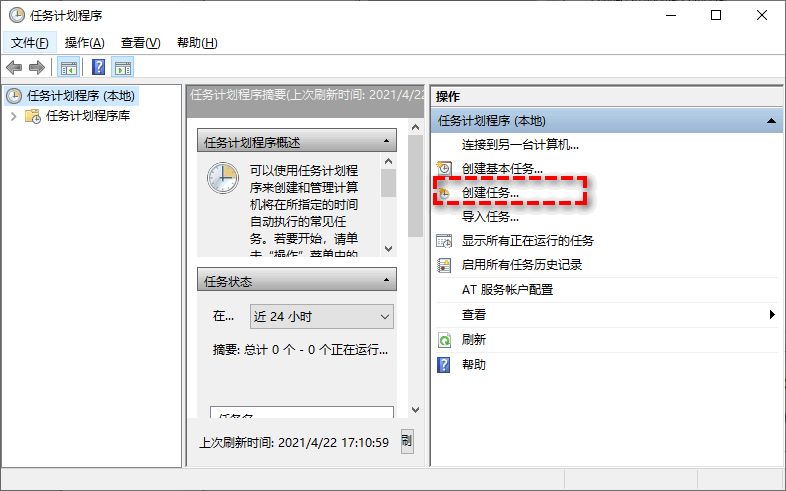
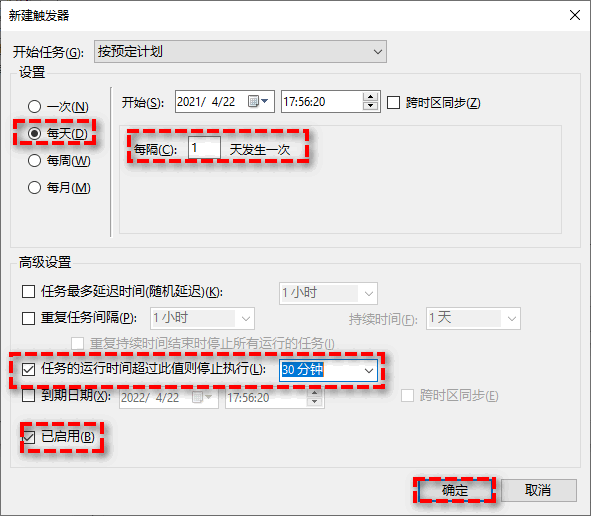
除了系统映像备份,您的文件也很重要。在 Windows 10/8/7 中,系统还原点不仅可以备份您的系统状态,还可以保存文件版本,以便您可以将它们还原到以前的版本。
如果您认为每个还原点之间的时间间隔过长,您还可以通过Windows10计划任务设置来获取系统还原点。
在 Windows 7/8/10 中启用系统保护后,执行系统还原点的任务已添加到任务计划程序中。您可以通过Task Scheduler Library -> Microsoft -> Windows -> SystemRestore找到它。找到名为“ SR ”的任务,双击进行编辑。您可以更改触发器或添加新触发器。
尽管 Windows 已经提供了许多备份和恢复功能,但它们都有一些限制。 如果您确实喜欢内置的备份功能,那么免费备份软件推荐使用傲梅备份标准版。
傲梅轻松备份允许您将文件、系统和整个硬盘驱动器或 SSD 驱动器备份到压缩的映像文件中。它已经为您提供了足够的选项来安排自定义备份。此外,您还可以通过Windows10计划任务设置运行备份。
按照要在 Windows 7/8/10 中设置自动备份文件夹,请先下载此免费备份软件:
✍ 注意:如果您想使用此免费软件来处理计划备份,您只需单击确定并转到下一步。如果您希望任务计划程序运行备份,请单击高级选项卡,然后选中通过Windows10计划任务设置运行此备份选项。
之后,您可以在“工具”下创建可启动盘,以便在无法启动 Windows 时恢复文件。除了备份和恢复,该软件的高级版本还允许您创建实时同步任务,计划备份到云驱动器,或将硬盘克隆到另一个驱动器以保护您的数据。
以上是通过Windows10计划任务设置备份文件的三种方法。你更倾向哪个?有没有其他自动备份文件的好方法或工具?在评论部分留下你的想法。
本文提供的免费备份软件不仅可以帮助您定期备份文件,还可以帮助您迁移数据和操作系统。